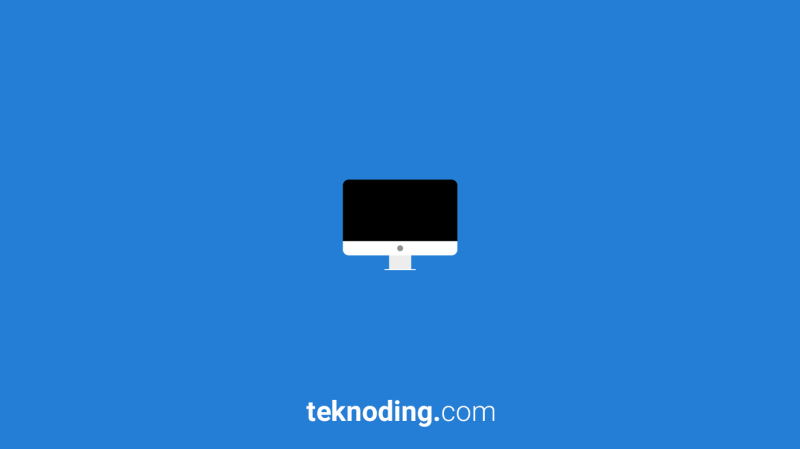10 Cara Mengecek Ram Laptop Untuk Cek Kecepatan, Ddr & Kapasitas – Banyak orang ingin mengecek RAM laptop atau PC yang digunakan. Itu mungkin termasuk Anda juga. Ada beberapa jenis tes. Khususnya kapasitas, jenis RAM DDR, kecepatan penggunaan slot.
Pemeriksaan ini akan sangat membantu. Misalnya untuk Anda yang hanya ingin tahu spek komponen, upgrade RAM, hingga jual laptop atau PC.
10 Cara Mengecek Ram Laptop Untuk Cek Kecepatan, Ddr & Kapasitas
Cara mengetahui besaran RAM PC atau laptop sangatlah mudah. Caranya adalah dengan menekan tombol Windows + R untuk membuka Windows Run.
Tips Memilih Ram Yang Tepat Untuk Motherboard Laptop
Kemudian ketik DXDIAG. Setelah jendela DirectX Diagnostic Tool terbuka, centang kolom Memory. Ini adalah jumlah RAM yang digunakan laptop atau PC Anda.
Jumlah RAM yang tertera di DXDIAG adalah jumlah total memori PC atau laptop yang digunakan. Sebagai contoh, gambar di atas menunjukkan 16384MB RAM. Itu berarti 16 GB RAM.
Anda dapat melakukan metode ini di semua versi Windows. Mulai dari Windows XP, Windows Vista/7, Windows 8, Windows 10 hingga Windows 11.
Tambahan : Kalau mau cek VGA atau cek bit laptop bisa juga cek DXDIAG Cara Cek DDR RAM Laptop/PC Ini
Cara Memasang Ssd Dan Hard Disk (hdd) Ke Dalam Satu Laptop
Laptop atau PC yang ada saat ini biasanya menggunakan empat jenis RAM DDR. Yang pertama adalah DDR2, untuk laptop/PC lama (di bawah 2012).
Lalu ada DDR3, untuk laptop/PC yang rilis sekitar tahun 2015. Sedangkan untuk laptop/PC terbaru dll biasanya menggunakan RAM DDR4 dan DDR5.
Tidak hanya prosesor, RAM juga memiliki kecepatan tersendiri. Kecepatan ini mempengaruhi ketika RAM pemrosesan data akan diberikan ke prosesor dan mempengaruhi stabilitas perangkat lunak dan sistem.
Seperti yang disebutkan, RAM memiliki kecepatannya sendiri. Nah, semakin tinggi jenis RAM DDR, semakin tinggi pula kecepatannya.
Tanpa Bongkar] Cara Mengecek Slot Ram Laptop Dengan Mudah
Pada dasarnya pengujian juga dapat dilakukan melalui aplikasi CPU-Z (seperti pada bagian sebelumnya). Hanya saja pada CPU-Z kita perlu menghitung frekuensi RAM terlebih dahulu dengan cara dikalikan dua. Agar tetap sederhana, cara ini bisa dibilang lebih baik.
Dan sedikit lagi, di Task Manager kita juga bisa melihat jenis RAM. Pada kolom Form Factor terdapat informasi RAM DIMM (PC) dan SODIMM (laptop).
PC atau laptop yang Anda gunakan biasanya memiliki 2 hingga 4 slot RAM. Jika Anda ingin mengupgrade RAM, maka Anda perlu memeriksa berapa slot RAM yang terpasang.
Misalnya pada gambar di atas slot RAM pada PC atau laptop ada 4 slot. Ada 2 yang digunakan, yang berarti tersisa 2 spasi.
Tips Memilih Ram Yang Tepat Untuk Komputer Dan Laptop
Itulah cara mengetes RAM laptop atau PC. Bisa berupa kapasitas, jenis atau tipe, kecepatan, lokasi dan informasi lainnya.
Cara-cara tersebut bisa dikatakan cukup lengkap, informasi yang ditampilkan cukup akurat. Jika Anda memiliki pertanyaan, jangan ragu untuk mempostingnya di komentar.
Bagi sebagian orang, menggunakan mode malam atau mode gelap adalah suatu keharusan. Tujuannya tidak lain adalah…
Flashdisk merupakan salah satu perangkat penyimpanan yang paling banyak digunakan saat ini. Tidak sedikit orang yang menyimpan data…
Cara Cek Kapasitas Hardisk Laptop Windows
Firewall merupakan salah satu sistem keamanan pada sistem operasi Windows. Cara kerjanya adalah memblokir aplikasi… YOGYAKARTA – Laptop yang kami gunakan memiliki berbagai jenis komponen. Semua bekerja sama untuk menciptakan sistem komputer yang saling berhubungan dan dapat digunakan untuk tujuan yang berbeda.
Namun, bukan hanya ukuran yang penting. Kecepatan RAM juga merupakan faktor penting untuk dipertimbangkan. Kali ini, tim telah menyiapkan beberapa cara untuk menguji kecepatan RAM laptop Windows. Ingin tahu?
Untuk cara pertama, Anda cukup menggunakan Windows Task Manager. Anda dapat menemukan fitur ini di laptop yang menjalankan versi Windows 8, 8.1, 10, dan Windows 11.
Memang Windows 7 juga memiliki program ini. Tetapi tidak ada opsi untuk menguji kecepatan RAM. Jadi jika laptop Anda masih menjalankan Windows versi lama, segera perbarui.
Cara Menambah Ram Laptop (3 Metode) Work 100%
Sedangkan untuk mengecek kecepatan RAM melalui Windows Task Manager, Anda perlu membuka fitur ini terlebih dahulu. Klik kanan pada taskbar Windows lalu klik menu
. Di dalam, Anda akan melihat beberapa metrik yang menunjukkan kinerja CPU, RAM, dan GPU. Klik Memori untuk melihat informasi terkait RAM.
CPU-Z adalah alat program yang dapat digunakan untuk melihat beberapa data di komputer. Termasuk informasi mengenai CPU serta RAM. CPU-Z adalah pilihan terbaik jika laptop Anda masih menjalankan versi Windows yang lebih lama – Windows 7 atau banyak versi yang lebih lama, misalnya.
Sedangkan cara cek kecepatan RAM laptop menggunakan CPU-Z juga cukup mudah, pertama anda harus mendownload dan menginstall software ini. Jika sudah, buka software di laptop Anda. Di dalamnya Anda akan menemukan beberapa menu. Klik kotak menu Memori.
Cara Mengetahui Speed Ram Di Laptop
Keduanya diberi judul 1799.6MHz. Mungkin terlihat rendah. Tapi ini bukan kesalahan. Karena CPU-Z hanya menghitung data tunggal.
Jadi untuk mendapatkan data kecepatan RAM yang tepat, Anda perlu mengalikannya dengan dua. Dan hasilnya adalah 3599.2MHz. Ini sedikit mendekati angka 3600MHz, seperti yang ditemukan pada perangkat lain.
Dapat mengirimkan data ke atau dari CPU. Oleh karena itu, jika ingin mengecek performa mesin, dua cara mengecek kecepatan RAM di atas wajib dilakukan. Ada beberapa cara untuk mengecek spesifikasi RAM pada PC atau laptop Windows 11/10 Anda. Bisa dilakukan sebelum atau sesudah memasang RAM.
Ada dua jenis & kecepatan RAM yang umum digunakan saat ini, yaitu DDR4 2400 MHz dan DDR4 3200 MHz.
Cara Melihat Kecepatan Unduh Dan Unggah Di Mac
Katakanlah Anda telah menginstal RAM DDR4 dengan kapasitas 8GB @ 2400MHz di komputer Anda dan ingin meningkatkannya menjadi 16GB. Dalam hal ini sebaiknya Anda juga membeli RAM DDR4 8GB @ 2400 MHz agar tidak menjadi masalah setelah memasang RAM tersebut. Bahkan ketika dipaksa menggunakan 2 x 4GB RAM @ 3200 MHz, masih berfungsi.
Jika Anda membeli RAM 8GB dengan kecepatan yang berbeda, misalnya 3200 MHz, motherboard akan menyesuaikan dengan mengurangi kecepatan RAM baru menjadi 2400 MHz (cari kecepatan RAM terendah yang terpasang di PC).
Jika Anda membeli RAM tetapi belum menginstalnya, Anda dapat memeriksa jenis, kapasitas, dan kecepatan RAM pada stiker di chip RAM. Hampir semua produsen RAM memasang label informasi RAM di bagian depan chip agar pembeli dapat membeli jenis RAM yang tepat. Berikut adalah contoh stiker RAM:
Mengatakan RAM ini adalah DDR4 (Double Data Rate versi 4) dengan kapasitas 8GB dan kecepatan 2400 MHz.
Cara Cek Informasi Ram Dengan Command Prompt
Task Manager adalah aplikasi serbaguna. Disini kita bisa mengecek jenis, kecepatan dan jumlah RAM dengan mudah. Task Manager di Windows 10 dan Windows 11 memiliki bentuk yang sama, jadi cara ini bisa digunakan di kedua sistem operasi, cara cek Ram laptop bisa dilakukan dengan berbagai cara. Anda dapat mengujinya tanpa aplikasi atau dengan aplikasi. Tujuannya untuk mengetahui sisa penggunaan Ram dan jenis Ram yang digunakan.
Ada banyak sekali jenis RAM untuk laptop, mulai dari DDR1, DDR2, DDR3, DDR4 hingga DDR5. Tentunya kedepannya jenis Ram akan semakin bertambah sesuai dengan perkembangan teknologi yang ada.
Saat ini rata-rata laptop terbaru yang menggunakan Ram DDR4 memiliki performa yang jauh lebih cepat dari DDR3 atau generasi sebelumnya. Lalu bagaimana cara mengetahui tipe dan tipe Ram yang akan digunakan.
Untuk mengetahui jenis Ram, Anda harus memeriksanya. Sangat mudah untuk memeriksanya. Sebaiknya gunakan aplikasi pihak ketiga untuk mengetahui informasi Ram yang lengkap dan detail.
Cara Lengkap Mengetahui Spesifikasi Laptop Dan Komputer
Sebenarnya kita bisa mengecek RAM laptop tanpa aplikasi, namun informasi yang ditampilkan terbatas pada sisa kapasitas dan memori. Nah jika ingin informasi lebih lengkap, coba cara cek Ram laptop berikut ini.
RAM adalah singkatan dari Random Access Memory. Fungsinya untuk menyimpan berbagai file sistem atau aplikasi yang berjalan di laptop.
Fungsi RAM pada laptop sama seperti pada smartphone. Dengan komponen tersebut, aplikasi atau game dapat berjalan lebih cepat.
Perkembangan teknologi membuat jenis RAM untuk laptop semakin beragam. Saat ini sudah banyak laptop dengan monster Ram dengan kapasitas super.
Cara Cek Kecepatan Ram (mhz) Dengan Mudah
Saat ini belum ada laptop yang menggunakan Ram DDR5. Karena teknologinya masih sangat baru. Di masa depan, kami yakin semua laptop akan menggunakan RAM jenis ini.
Perbedaan antara DDR4 dan DDR5 Ram sangat signifikan. Karena Ram DDR5 memiliki DRAM maksimal hingga 128GB. Sedangkan DDR4 hanya 32GB.
Kita dapat menyimpulkan bahwa semakin tinggi jenis Ram yang digunakan, semakin baik kinerjanya. Jadi bagaimana kita mengujinya?
Bagi yang sudah terbiasa menggunakan laptop pasti tahu cara cek Ram laptop melalui task manager.
Cara Melihat Ram Yang Terpakai Di Laptop Windows 10 Mudah & Cepat
Dengan cara di atas, Anda bisa mengetahui jumlah total RAM yang terpasang di laptop. Selain itu, Anda juga bisa mengetahui berapa yang tersisa.
Jika jumlah RAM yang tersisa sedikit, maka akan sangat mempengaruhi kinerja laptop. Solusinya adalah dengan menambahkan lebih banyak RAM jika ada slot yang kosong.
Jika masih ada slot kosong maka Anda bisa mengupgrade Ramnya. Tapi pastikan untuk membeli Ram laptop jenis yang sama.
Pemasangan RAM laptop tidak boleh dibiarkan asli karena jenisnya harus sesuai. Nah untuk mengetahui jenis Ram yang digunakan, Anda bisa mencoba cara di bawah ini.
Cara Uninstall Aplikasi Bawaan Windows 10 Yang Tidak Penting, Bikin Lega Ram !
Percuma jika Anda membeli Ram laptop berkecepatan tinggi, jika Ram bawaan memiliki kecepatan rendah. Karena kecepatannya akan mengikuti Ram bawaan.
Nah untuk cek kecepatan Ram bisa coba melalui menu CMD (Command). Adapun caranya silahkan lihat dibawah ini
Silahkan coba tutorial cara cek Ram laptop disini. Dengan mencoba panduan yang kami berikan, Anda dapat mengetahui jenis Ram, kapasitas, dan kecepatannya.
Ada cukup informasi pada kesempatan ini. Baca juga artikel sebelumnya tentang Cara Memperbaiki Aplikasi Tidak Terpasang di Android dan masih banyak lagi artikel lainnya. Alasannya ada di sini. Setiap laptop memiliki jumlah slot RAM sendiri-sendiri. Hanya satu, dua, empat, dst. (biasanya maksimal empat).
Cara Membersihkan Ram Laptop Windows, Agar Performa Perangkat Makin Cepat
Jika Anda membeli RAM untuk 250k tetapi Anda bahkan tidak dapat menggunakannya
Cara mengecek kecepatan internet di laptop, cara mengecek kecepatan ram laptop, cara mengecek kecepatan website, cara mengecek kecepatan indihome, cara mengecek kecepatan wifi indihome, cara mengecek kapasitas laptop, cara mengecek kapasitas ram laptop, cara mengecek kecepatan koneksi internet, cara mengecek kecepatan wifi, cara mengecek kecepatan internet, cara mengecek kapasitas ram, cara mengecek kecepatan wifi di laptop